
Androidのインターネット接続エラーへの対処方法
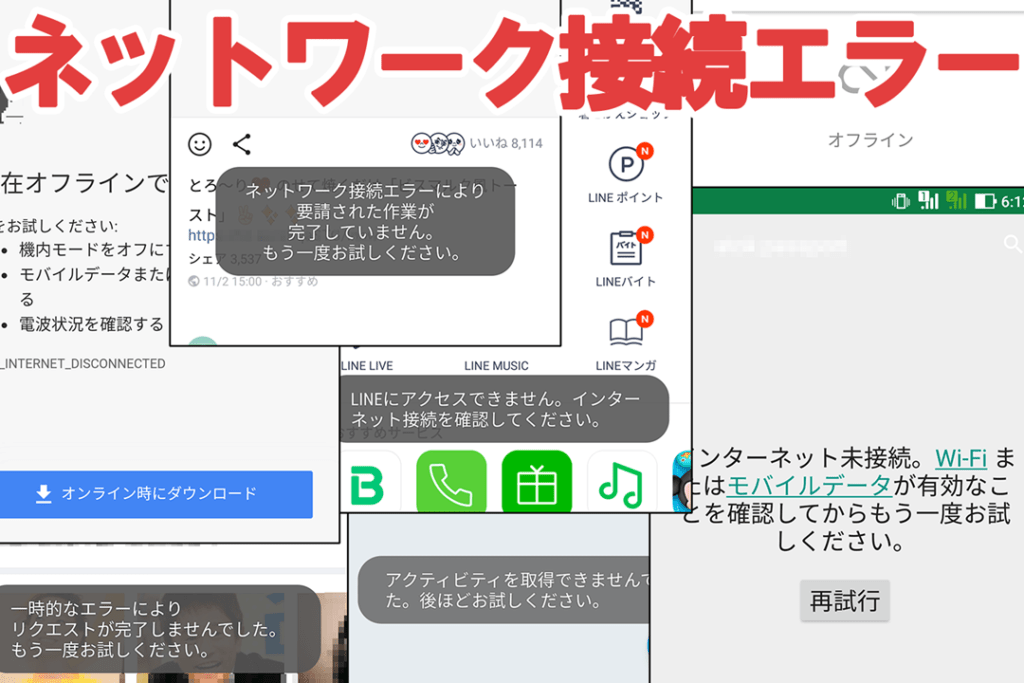
Androidのインターネット接続エラーへの対処方法をご紹介します。Androidの利用者にとって、ネット接続の問題は非常に重要です。本記事では、エラーの解決方法を詳しく解説します。インターネット接続トラブルに悩む方は必見です!
- Androidのインターネット接続エラーへの対処方法: 問題を解決するためのステップバイステップガイド
- 【Wi-Fi接続】Wi-Fi利用時に絶対にやってはいけない事4選
- Androidのインターネット接続エラーへの対処方法: Wi-Fiの問題
- Androidのインターネット接続エラーへの対処方法: データ通信の問題
- Androidのインターネット接続エラーへの対処方法: アプリケーションの問題
- Androidのインターネット接続エラーが発生した場合、まずはWi-Fiルーターの電源を入れ直すことで問題が解決することがあります。これを試してみてください。
- インターネット接続エラーが継続している場合、Androidデバイスのネットワーク設定をリセットすることで問題が解消されることがあります。設定メニューから「ネットワークとインターネット」に進み、「設定をリセット」オプションを選択して試してみてください。
- インターネット接続エラーが依然として解消されない場合、APN(アクセスポイント名)の設定が正しくない可能性があります。キャリアのウェブサイトやカスタマーサポートにアクセスし、正しいAPN設定情報を入手して手動で設定してみてください。
Androidのインターネット接続エラーへの対処方法: 問題を解決するためのステップバイステップガイド
Androidのインターネット接続エラーは、ユーザーにとって非常にイライラするものです。しかし、適切な対処方法を知れば、この問題を解決することができます。まず最初に確認するべきは、Wi-Fiやデータ通信の設定が正しく行われているかどうかです。設定メニューに入り、ネットワーク設定を確認しましょう。APN設定やIPアドレス、ゲートウェイなどが正しいことを確認します。
次に、Wi-Fiルーターやモデムの再起動を試してみましょう。これにより、一時的なネットワークの問題が解消されることがあります。
無料のAndroid動画撮影アプリまた、キャッシュやデータの削除も有効な方法です。アプリケーションマネージャーに入り、特定のアプリケーションのキャッシュやデータを削除することで、問題を解決できるかもしれません。
さらに、オペレーティングシステムのアップデートが必要かどうかも確認しましょう。最新のバージョンにアップデートすることで、既知の問題やバグが修正される可能性があります。
最後に、上記の方法が効果がなかった場合は、ファクトリーリセットを検討することもあります。ただし、この手順は注意が必要であり、全てのデータが削除される可能性があることを忘れずに覚えておいてください。
AndroidからiPhoneへの電話帳の移行方法をご紹介します以上がAndroidのインターネット接続エラーへの対処方法です。これらのステップを順番に試してみることで、問題を解決することができるでしょう。
【Wi-Fi接続】Wi-Fi利用時に絶対にやってはいけない事4選
Androidのインターネット接続エラーへの対処方法: Wi-Fiの問題
Wi-Fiに接続している際にAndroidデバイスでインターネット接続エラーが発生する場合、以下の手順で解決できる可能性があります。
まず、最も一般的な問題はWi-Fiルーターの再起動です。ルーターの電源を切り、数分間待ってから再度電源を入れてみてください。これにより、一時的なネットワークの問題が解決されることがあります。
Androidスマートフォンをテレビに映す方法を解説しますもしルーターの再起動が効果がない場合、次に試すべきはWi-Fi接続の設定をリセットすることです。設定アプリを開き、Wi-Fiセクションに移動します。接続しているネットワークを長押しして「忘れる」を選択し、その後再び同じネットワークに接続してみてください。これにより、接続に関連する問題が解消されることがあります。
Androidのインターネット接続エラーへの対処方法: データ通信の問題
モバイルデータ通信ができない場合、以下の手順を試してみてください。
まず、データ通信がオフになっている可能性があるため、設定アプリを開き、モバイルデータセクションに移動して確認してください。モバイルデータがオフになっている場合はオンに切り替えてみてください。
Androidで隠しアプリを見つける方法をご紹介しますそれでもデータ通信が機能しない場合、APN(アクセスポイント名)の設定を確認する必要があります。設定アプリを開き、モバイルネットワークまたはデータ使用セクションに移動します。APNの設定を確認し、問題がある場合は正しいAPN設定を入力してみてください。
Androidのインターネット接続エラーへの対処方法: アプリケーションの問題
特定のアプリでインターネット接続エラーが発生する場合、以下の手順を試してみてください。
まず、そのアプリを再起動してみてください。時々、一時的なグリッチやバグによって接続に問題が発生することがあります。アプリを閉じ、再度開くことで問題が解決する可能性があります。
それでも問題が解決しない場合、そのアプリのキャッシュやデータをクリアしてみてください。設定アプリを開き、アプリケーションまたはアプリ管理セクションに移動し、対象のアプリを見つけてキャッシュやデータをクリアしてみてください。これにより、アプリ自体の問題が解消されることがあります。
Androidのインターネット接続エラーが発生した場合、まずはWi-Fiルーターの電源を入れ直すことで問題が解決することがあります。これを試してみてください。
Androidのインターネット接続エラーが発生した場合、まずはWi-Fiルーターの電源を入れ直すことで問題が解決することがあります。これを試してみてください。
手順:
1. Wi-Fiルーターの背面にある電源ボタンを見つけます。
2. 電源ボタンを押して、Wi-Fiルーターの電源を切ります。
3. しばらく待ってから、再度電源ボタンを押してWi-Fiルーターを再起動します。
4. Androidデバイスの設定メニューに移動し、Wi-Fi接続を有効にします。
5. リストに表示されるWi-Fiネットワークの中から、自分のネットワークを選択します。
6. Wi-Fiパスワードを入力し、接続ボタンをタップします。
以上の手順に従うことで、Wi-Fi接続エラーが解消される可能性があります。もし問題が解決しない場合は、Androidデバイスのネットワーク設定をリセットするか、インターネットサービスプロバイダーに問い合わせることをおすすめします。
インターネット接続エラーが継続している場合、Androidデバイスのネットワーク設定をリセットすることで問題が解消されることがあります。設定メニューから「ネットワークとインターネット」に進み、「設定をリセット」オプションを選択して試してみてください。
インターネット接続エラーが継続している場合、Androidデバイスのネットワーク設定をリセットすることで問題が解消されることがあります。設定メニューから「ネットワークとインターネット」に進み、「設定をリセット」オプションを選択して試してみてください。
ネットワーク設定をリセットすると、Wi-FiパスワードやBluetooth接続情報が削除される可能性がありますので、再接続する必要があることにご注意ください。また、一部のデバイスではこのオプションの位置が異なる場合がありますので、ご自身のデバイスの取扱説明書を参照してください。
それでも問題が解決しない場合は、ネットワークプロバイダーに連絡してサポートを依頼することも検討してください。
インターネット接続エラーが依然として解消されない場合、APN(アクセスポイント名)の設定が正しくない可能性があります。キャリアのウェブサイトやカスタマーサポートにアクセスし、正しいAPN設定情報を入手して手動で設定してみてください。
インターネット接続エラーが依然として解消されない場合、APN(アクセスポイント名)の設定が正しくない可能性があります。キャリアのウェブサイトやカスタマーサポートにアクセスし、正しいAPN設定情報を入手して手動で設定してみてください。APN設定は通常、次のような箇所で行います。
1. 「設定」アプリを開きます。
2. 「ネットワークとインターネット」または「接続」セクションを選択します。
3. 「モバイルネットワーク」または「モバイルデータ」を選択します。
4. 「アクセスポイント名(APN)」を選択します。
5. 実際のAPN設定はキャリアによって異なりますが、一般的な項目には「APN」「ユーザー名」「パスワード」「認証タイプ」などがあります。
6. キャリアから提供された正しいAPN設定情報を入力します。
7. 設定の保存を確認し、再起動する必要があるかもしれません。
これでAPN設定が正しい場合でも、まだインターネット接続エラーが発生している場合は、キャリアに連絡して問題を報告し、サポートを受けることをおすすめします。
Androidのインターネット接続エラーへの対処方法 に類似した他の記事を知りたい場合は、カテゴリ チュートリアル にアクセスしてください。








関連記事